
Mac, също като iOS, има повече от справедливостта сидял от фантазия анимации, които съпътстват повечето взаимодействия с потребители. Те могат да изглеждат доста страхотно, но също така могат да накарат хората, склонни към болест при движение, да се чувстват неразположени. Това не е добре, така че ето как да ги деактивирате.
За съжаление, независимо какво правите, това еневъзможно е да спрете macOS да се увлече малко от себе си, хвърляйки елементи на интерфейса около екрана, без да мислите за вашето здраве. Можете обаче да ограничите количеството движение на екрана, на което сте подложени, като поставите отметка в едно квадратче.
Вариант е „Намаляване на движението“точно каквото звучи. Чрез намаляване на движението и анимациите на екрана настройката трябва да улесни всички да използват своя Mac, без да се чувстват лесно. Ако страдате от болест на движението, това е настройка, която абсолютно трябва да опитате.
Активиране на намаляване на движението
Тъй като описанието на функцията може да ви доведеповярвайте, „Намалете движението“ е настройка за достъпност, така че да започнете да се насочвате към системните предпочитания. За целта щракнете върху логото на Apple в горната част на екрана и след това щракнете върху „Предпочитания на системата“.

След това щракнете върху „Достъпност“. Ще го намерите в долната част на панела „Предпочитания на системата“.
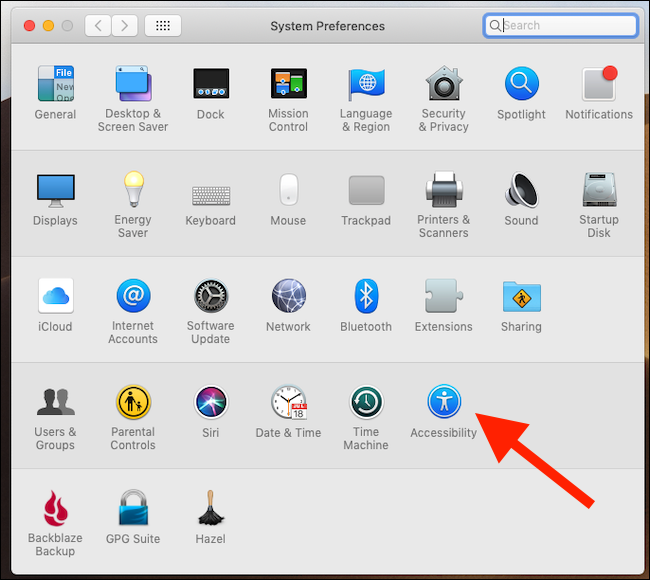
В левия прозорец щракнете върху категорията „Дисплей“. Отдясно поставете отметка в квадратчето „Намаляване на движението“, за да активирате функцията.

Това е всичко, което има, и можете да затворитеСистемни предпочитания. Сега трябва да забележите, че движението се намалява значително, докато използвате вашия Mac. Нещата като промяна на пространствата и влизане в контрола на мисията веднага ще се появят различни, като избледняването замества плъзгащите се панели и прозорци. Новите преходи са по-лесни за окото и в зависимост от вашите предпочитания дори могат да изглеждат по-бързи.
За съжаление, не всички области на macOS спазват тази настройка. По-специално Mac App Store ще продължи да работи както преди, въпреки че трябва да забележите, че видеоклиповете вече няма да се възпроизвеждат автоматично.







